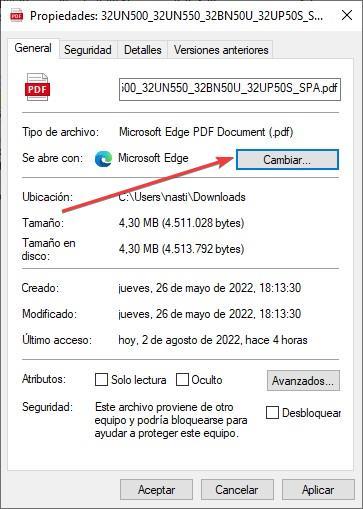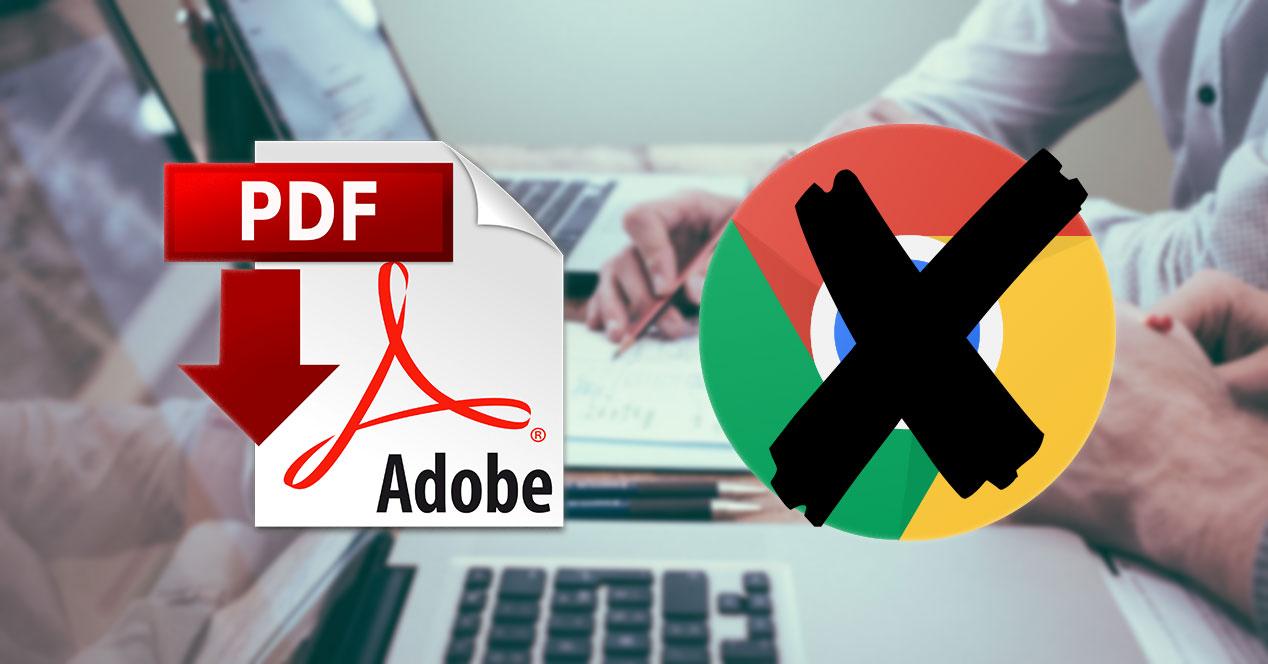Los archivos en formato PDF se han convertido en un estándar en la informática y en la actualidad el único formato utilizado para enviar comunicaciones de forma digital, tanto entre las administraciones públicas como entre los usuarios, gracias al gran número de funcionalidades que ofrecen y que permite proteger, cifrar y firmar los documentos. Sin embargo, algunos navegadores no se llevan muy bien con este formato, como es el caso de Chrome.
El navegador de Google, Chrome, tiene la manía de abrir los archivos en formato PDF en lugar de descargarlos en el equipo. Lo que en un principio puede suponer una ventaja de cara al usuario, al final se convierte en un problema de privacidad para el usuario
Problemas de privacidad se generan
Tanto si estamos trabajando en una oficina, en un espacio abierto compartido con otras personas, en una cafetería o en cualquier otro lugar donde nos gustaría mantener a salvo nuestra privacidad mostrando en pantalla únicamente lo que nosotros queremos, utilizando Chrome no es posible. Y digo que no es posible, al menos si trabajamos habitualmente con archivos en este formato.
De forma nativa, Chrome abre automáticamente todos los archivos en este formato para mostrarlos en pantalla nada más descargarlo. De esta forma, se asegura que el usuario no utiliza las herramientas nativas de Windows (el navegador de Microsoft, Edge) para abrirlo y evita que tenga la oportunidad de probar otras opciones a la hora de navegar. Cabe recordar que, en Windows 10 y Windows 11, la aplicación predeterminada para abrir archivos en formato PDF siempre ha sido el navegador Edge, tanto la versión basada en Chromium como la versión que llegó al mercado con el lanzamiento de Windows 10.
Esta función que no busca más que conservar el número de usuarios en su navegador, es un peligro para la privacidad de los usuarios, ya que exponen de forma pública a nuestro entorno, todos los datos que se muestran en el archivo que acabamos de descargar, datos privados a los que puede tener acceso cualquier persona que se encuentre a nuestro lado o cerca.
Pero, además, esta funcionalidad causa un problema de rendimiento en el equipo, ya que, si estamos descargando un gran número de archivos en formato, todos y cada uno de ellos se abrirá automáticamente en nuestro equipo, por lo que al final, acabaremos con un gran número de pestañas, pestañas que conforme su número se va incrementado, van consumiendo más memoria y acaban afectando al rendimiento del dispositivo.
Google es consciente de esta molesta función, una función que no es del agrado de muchos usuarios por lo que permite la opción de desactivarla, tal y como os mostramos a continuación.
Por qué abren los PDF
La funcionalidad de Chrome que se encarga de abrir automáticamente todos los archivos en formato PDF que descargamos en nuestro equipo, es una de las opciones disponibles dentro de las opciones de configuración de Chrome, una opción que, afortunadamente podemos desactivar y que nos permitirá abrir los archivos en este formato cuando queramos y con la aplicación que queramos, especialmente si queremos hacer algún tipo de edición o modificación en los documentos.
Chrome, a diferencia de Edge, no nos permite editar los archivos en este formato, por lo que no es una buena opción a la hora de trabajar con este formato. Si los usuarios comprobaran como Edge nos permite realizar anotaciones, subrayar texto además de otras operaciones con el formato PDF, lo más probable es que finalmente acabaran cambiándose a Edge, un navegador que es compatible con las mismas extensiones de Chrome, por lo, inicialmente, no debería suponer un problema para la productividad de determinados usuarios que necesitan, si o si, de determinadas extensiones.
Cómo evitarlo
Si queremos desactivar esta funcionalidad de Chrome, el método más rápido y sencillo es acceder a las opciones de configuración de Chrome. Lo que si no vamos a poder hacer es que podamos utilizar Google Chrome para abrir documentos en este formato, un formato que es compatible con todos los navegadores del mercado y que, además, podemos abrir en cualquier dispositivo, independientemente de su sistema operativo, ya que, desde hace años, es un estándar en la industria, al igual que el formato .zip o .jpg, por poner algunos ejemplos.
Desde las opciones de configuración
La función que Chrome que se encarga automáticamente de abrir los archivos en formato PDF nada más descargarlos en nuestro equipo, se encuentra escondida, pero que muy escondida dentro de las opciones de configuración a las que podemos acceder pulsando en los 3 puntos en vertical situados en la esquina superior derecha del navegador y pulsamos en Privacidad y seguridad.
A continuación, pulsamos en Configuración del sitio. Dentro de ese apartado, en la sección Contenido (situada en la parte inferior), pulsamos en Configuración de contenido adicional para que se muestre un nuevo menú donde opciones, donde debemos pulsar en Documentos PDF.
Dentro de este apartado, la opción predeterminada es Abrir archivos PDF en Chrome. Para que Chrome únicamente descargue los archivos en este formato y no los abra, debemos marcar la otra opción disponible Descargar archivos PDF. No hace falta guardar los cambios ya que, a partir de este momento, Chrome descargará los archivos en lugar de abrirlos.
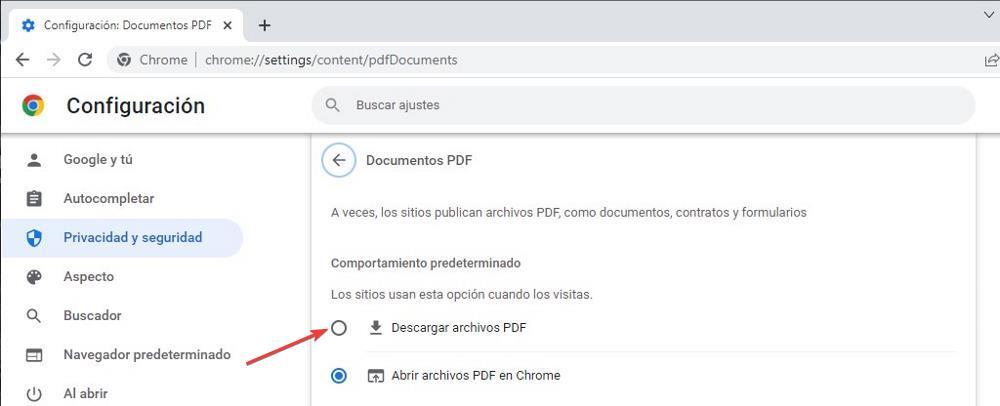
Con estas extensiones
Al igual que en la Chrome Web Store no podemos encontrar ninguna aplicación que nos permita descargar vídeos de YouTube, Google tampoco permite que ninguna extensión desactive esta función de Chrome. Sin embargo, podemos utilizar algunas extensiones que nos ayudará en esta labor.
PDF Forcedownload Blocker
Con este nombre tan descriptivo, nos encontramos con una extensión destinada a bloquear todos los sitios web que fuerzan al navegador a abrir archivos en formato PDF obligándoles a permitir descargar el contenido en este formato. La extensión funciona generalmente bien con la mayoría de los sitios web, incluyendo Chrome, por lo que podemos utilizar la extensión temporalmente si no queremos desactivar la función de Chrome.
Si utilizamos una versión antigua de Chrome
Chrome, al igual que los principales desarrolladores de software, no permiten que, a partir de cierta versión, no los equipos con determinados sistemas operativos, no puede seguir actualizando a nuevas versiones. Esto es debido a que las mejores en seguridad que implementan, no se puede utilizar en esas versiones.
Si el equipo que utilizamos para navegar utiliza una versión de Chrome antigua, podemos acceder al apartado plugins escribiendo about:plugins en el cuadro de búsqueda y desmarcando el correspondiente a PDF (esta opción solo está disponible en versiones anteriores a la 57 de Google Chrome). De esta forma, Chrome, dejará de ser compatible con este formato, por lo que lo único que podrá hacer es descargarlo en el equipo sin tener la posibilidad en ningún momento de abrirlo.
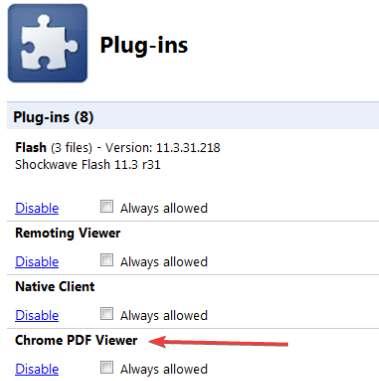
Abrir PDF con otra aplicación
Si no queremos que Chrome abra archivos en formato PDF, podemos asociar esta función para que, de forma predeterminada sea otra aplicación la que se encarga de abrirla, ya sea Adobe Acrobat Reader, PDFelements o cualquier otra aplicación para editar y trabajar con archivos en este formato. Tan solo debemos pulsar sobre el archivo en este formato, pulsar con el botón derecho del ratón. En la pestaña General, en el apartado Se abre con, pulsamos en Cambiar y seleccionamos con que aplicación queremos abrirla.